Возможности удаленного управления iPad
iPad.является одним из наиболее функциональных планшетов на рынке. Он является плодом многолетних разработок корпорации Apple в области электроники. Планшет имеет множество функций, которые расширяются за счет установки дополнительных программ. В этом очерке мы рассмотрим приложения, которые позволяют совершать удаленное управление iPad.
Приложения для удаленного управления
Существует огромное количество приложений для удаленной организации управления планшетом. Мы рассмотрим только 5 из них, которые, по нашему мнению, являются лучшими:
- Первая программа, которая позволяет совершать удаленное управление iPad с компьютера – Screen NVC. Первую часть для компьютера можно скачать по ссылке , вторую часть тут . Приложение имеет множество функций и главным ее недостатком можно назвать платность.
- Вторая программа – TeamViewer: Remote Control. Первая часть скачивается тут , вторая тут . Кроме огромного количества возможностей, приложение позволяет настроить управление компьютером через iPad. Плюс ко всему TeamViewer абсолютно бесплатный. Одна из лучших программ нашего обзора.
- Третье приложение – Splashtop 2 Remote Desktop. Скачать ее можно тут (с правой стороны программы для компьютеров) и (уже для самого планшета ). Программа также весьма функциональна. Недостаток – платность (хотя сумма, которую придётся за нее отдать весьма небольшая, всего чуть больше 4 долларов).
- Четвертая программа для управление iPad самая дорогая в нашем списке. Это iTeleport. Скачать ее можно по ссылке . Обойдется больше чем в 24 доллара. Главное преимущество – поддержка неограниченного количества устройств.
- Пятая и последняя программа, позволяющая осуществлять управление с iPad и наоборот – «Удаленный рабочий стол» от компании Microsoft. Найти ее можно по линку . Реализовано управление жестами и множество функций, связанных с подключением к удаленному рабочему столу. Основной недостаток – отсутствие поддержки MAC OS.
Управление светом
Еще одна интересная тема, которой хотелось бы коснуться в этом очерке, – управление светом с iPad. Около 10 лет назад были представлены первые серийные образцы системы «Умный дом». Суть ее заключается в следующем: устанавливается множество датчиков, которые постоянно считают информацию и обеспечивают максимально комфортные условия для человека.
Кроме этого, с развитием смартфонов и планшетов появилась возможность еще и организовать управление с них различными приборами.
Организовать управление светом с планшета довольно просто, но это потребует некоторых затрат. Для этого устанавливают специальные лампы, оснащенные передатчиками, или целый комплекс, которые управляет всем освещением в доме; на планшет в свою очередь устанавливают специальное программное обеспечение. После этого можно настраивать комфортный уровень освещения, не вставая с места.
iPad.является одним из наиболее функциональных планшетов на рынке. Он является плодом многолетних разработок корпорации Apple в области электроники. Планшет имеет множество функций, которые расширяются за счет установки дополнительных программ. В этом очерке мы рассмотрим приложения, которые позволяют совершать удаленное управление iPad.
Удаленный доступ к планшету. Удаленное взаимодействие Android и персонального компьютера.
Не многие люди знают, что управлять своим смартфоном или планшетом можно удаленно и наоборот. Методы могут быть самыми разнообразными, в зависимости от возможностей владельца.
Такое управления можно разделить на два типа:
- подключение телефона или планшета к компьютеру и удаленное управление компьютером через них (это можно сделать с помощью таких программ как AirDroid, Splashtop и др.);
- подключение гаджета к ПК и удаленное управление андроид с компьютера.
Более подробно об этом я расскажу вам ниже.
Удаленный доступ к компьютеру
- Первое что нужно сделать — это установить на компьютер или смартфон дополнительные программы, так как без них управления не выйдет.
- После инсталляции программы нужно ее запустить и создать учетную запись. Для этого вам понадобиться адрес вашей электронный почты и любой придуманный вами пароль. Затем вводим эти данные в программку на обоих устройствах.
- После запуска программы и авторизации на экране устройства андроид выскочит значок с именем вашего компьютера.
- Чтобы вы могли управлять удаленно компьютером или телефоном следует помнить о том, что необходимо, чтобы все устройства были включены и подключены к интернету.
- Для перехода к удаленному доступу, необходимо просто нажать на ярлык ПК и тогда вы войдете в свой компьютер. Программки обычно оснащены необходимыми функциями для удобства управления, такими как клавиши, мышка и клавиатура.
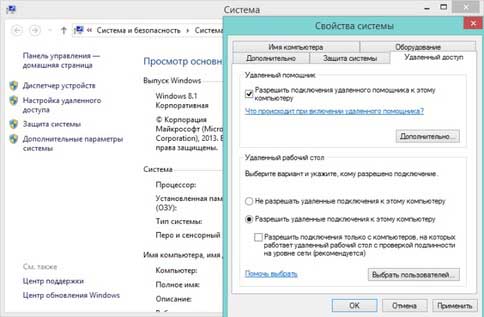
Чтобы ваш компьютер всегда был видимым для удаленного управления, я бы рекомендовал сохранить пароль в памяти и включить автозапуск. И тогда вы в любой момент сможете иметь к нему доступ. Но только должен предупредить, что при помощи таких программ вы не в состоянии включать компьютер и даже выводить его из спящего режима.
Удаленный доступ к смартфону или планшету
Удаленное управление андроид через компьютер может происходить двумя способами – с помощью программ или с применением встроенных средств Google.
Для того чтобы управлять вашим устройством андроид с помощью Google, необходимо иметь в этом сервисе. Но с помощью него можно получить доступ не ко всем функциям телефона, зато можно найти местонахождение телефона, в случае, если он потерялся или его украли, также сделать звонок на него и заблокировать.
Чтобы найти определить местоположение необходимо:
- войти в «Настройки»;
- в разделе личные выбирать пункт «Определение местоположения»;
- ставим птичку на пункте «Услуга определения местоположения» и «Местоположение и поиск»;
- далее необходимо запустить браузер на ПК и авторизоваться;
- переходим по адресу, после чего должна открыться страница с картой местонахождения смартфона с точностью до 10-ти метров.
Также удаленно можно сделать сброс данных для этого нужно войти в «Приложения», затем выбрать «Настройки Google». Далее нажимаем «Безопасность» и потом ищем «Удаленный поиск устройств», после этого переходим к пункту «Удаленная блокировка и сброс настроек». Если не хотите потерять все данные с телефона, то воспользуйтесь функцией .
В общем, способы удаленного управления бывают самыми разными, главное подобрать то, что вам более удобно.
Каждый владелец смартфона или планшета согласится с тем, что портативные гаджеты очень прочно вошли в нашу жизнь — и без них мы уже чувствуем себя не в своей тарелке. Но как быть, если волею случая любимая «игрушка» осталась далеко от нас и мы не имеем возможности взять её в руки? Никаких проблем, если предварительно установить на неё одно из пяти приложений для удалённого доступа.
1. AirDroid
Одно из лучших и наиболее универсальных приложений для удалённого доступа к смартфону или планшету под управлением Android через интернет — это AirDroid , поддерживающее даже устаревшие устройства начиная с версии Android 2.2. Это полноценное веб-приложение, работающее через браузер, поэтому не имеет никакого значения, с какого компьютера вы будете подключаться к вашему гаджету — под Windows, OS X, Chrome или Linux.
Настроив учётную запись AirDroid, вы сможете получать доступ к вашему устройств как через домашнюю сеть по прямому IP-адресу, так и через интернет, зайдя по адресу web.airdroid.com с вашего аккаунта.
AirDroid даёт прямой доступ ко всем контактам, хранящимся на удалённом аппарате, истории СМС-сообщений, скриншотам, файлам и всему остальному. Вы сможете просматривать все установленные приложения и удалять любые из них, включать камеру, делать снимки и управлять вспышкой, открывать браузер и просматривать содержимое буфера обмена, получать данные об использовании памяти, батареи и сети и делать многое другое.
В качестве средства безопасности предусмотрено включение фронтальной камеры; кроме того, при неправильном введении пароля разблокировки на самом аппарате он сделает снимок злоумышленника.
2. Android Lost
Похожее по функциональности, но гораздо более простое по интерфейсу и в настройке приложение для удалённого управления устройством под управлением Android — бесплатное Android Lost , также совместимое с аппаратами начиная с версии 2.2. С полным списком возможностей этой программы можно ознакомиться на её официальном сайте .
По какой-то неведомой причине это приложение рекламируется исключительно как средство поиска потерянного аппарата: вы можете включить звонок, виброзвонок или выбрать какой-то другой способ обнаружения смартфона. Кроме того, вы можете установить СМС-оповещение на другой номер на случай, если в утерянном аппарате будет заменена сим-карта. Наконец, можно воспользоваться GPS-приёмником в телефоне, чтобы он выслал вам свои координаты.
Можно также настроить автоматическое ведение журнала активности, в котором будут регистрироваться сделанные и принятые звонки, СМС-сообшения, данные о статусе, карты и даже снятые фотографии. Такой журнал будет автоматически отсылаться на ваш адрес электронной почты.
Однако возможности Android Lost этим вовсе не ограничиваются, и в его арсенале множество любопытных функций. К примеру, вы сможете послать на аппарат текстовое сообщение, которое будет громко зачитано вслух, настроить переадресацию звонков, а также вести запись с микрофона и встроенных камер. Разумеется, Android Lost также позволяет получить доступ к любым файлам, хранящимся в удалённом аппарате.
Для использования Android Lost требуется регистрация на официальном сайте, через который и осуществляются все настройки и управление смартфоном или планшетом.
3. Agastya
Веб-интерфейс, открываемый в браузере, — далеко не единственный способ удалённого управления смартфоном на Android. Приложение под названием Agastya позволяет получить доступ к аппарату через СМС.
Agastya работает со всеми устройствами под управлением Android версии 2.2 и выше. После установки нужно ввести свой адрес электронной почты и выбрать четырёхзначный PIN-код для удалённого доступа к данным.
Способов использования Agastya множество. К примеру, вы утром ушли на работу и забыли телефон дома. Чтобы не беспокоить родных или соседей и не сажать попусту батарею, вы можете отправить на него СМС-сообщение, отключающее звонок и вибромотор. Разумеется, при необходимости можно и включить отключённый звонок, отправив другой код.
Другая ситуация: вам срочно потребовался номер из адресной книги аппарата, которого нет под рукой. Достаточно позаимствовать у кого-нибудь телефон и отправить на вашу трубку СМС с соответствующей командой — в ответ придёт сообщение с нужным номером. Agastya также умеет отправлять эсэмэски о пяти последних полученных звонках и о пяти СМС-сообщениях.
4. FTPServer
Удалённый доступ к аппарату под управлением Android можно получить и по протоколу FTP. Существует множество FTP-серверов для Android, но практически все они предназначены исключительно для доступа к файлам и папкам в памяти смартфона или планшета. Программа FTPServer умеет немного больше.
После установки FTPServer нужно выбрать ID, пароль и специальный порт (выше 1023) для доступа к смартфону через FTP. При запущенном на телефоне приложении вы сможете подключаться к аппарату по FTP через локальную сеть или через 3G. Можно также настроить перенаправление портов в вашем роутере, и устройство будет доступно и за пределами локальной сети.
Установив FTP-соединение, можно, как обычно, записывать и считывать файлы либо, введя команду «SITE SHUTDOWN», удалённо выключить телефон: обычно такая возможность у «андроидных» FTP-серверов отсутствует.
5. IP Webcam
Наконец, приложение IP Webcam позволяет превратить встроенную в ваш смартфон или планшет камеру в IP-камеру, способную транслировать картинку через интернет. Это довольно популярная функция, но программа IP Webcam примечательна тем, что она работает с устройствами под управлением Android начиная с версии 1.6! Иными словами, вы можете превратить в IP-камеру какой-нибудь престарелый смартфон, который давно невозможно использовать по прямому назначению.
После запуска IP Webcam можно настроить фоновую работу, отключив переход процессора в спящий режим при выключении подсветки экрана. Если выбрать режим «Stream on device boot», то есть «Включить потоковое вещание при загрузке устройства», то вы получите полноценную автоматическую IP-видеокамеру.
Чтобы увидеть картинку, нужно ввести IP-адрес камеры. Веб-интерфейс IP Webcam предоставляет вам на выбор несколько вариантов использования, включая просмотр потока в медиаплеере, браузере, на другом устройстве Android, в Skype, запись потока и сохранение полноразмерных фотоснимков с автофокусом или без него.
Мы привыкли иметь смартфон под рукой. Собственно он и задумывался как вещь, которая из рук выпускаться почти не должна: этакий портативный электронный помощник, сопровождающий хозяина всюду. И на самом-то деле даже сейчас ещё желаемый функционал реализован не полностью — и как только удастся устранить главную проблему мобильной электроники (недостаточную ёмкость аккумулятора), на смартфон навешают массу новых полезных функций. Однако и сейчас уже, когда мы тянемся за смартом и вдруг не можем его найти, многих охватывает настоящая паника.
Отчасти это сила привычки (мы так же спохватываемся, не обнаружив на руке часы), отчасти потребность в функциях, которые без смартфона выполнить не в силах (не то что позвонить, а и, например, вспомнить чей-то номер телефона! Электронные помощники отучили нас от запоминания подобных мелочей). Короче говоря, ситуаций, в которых могла бы пригодиться «волшебная» возможность использовать смартфон, не имея возможности к нему прикоснуться, очень много. Но вот только почему волшебная? На самом деле техника давно это позволяет.
«По-научному» использование электронного устройства издалека, без прикосновения к нему, называется удалённым или дистанционным доступом/управлением. И в общем случае оно предполагает наличие двух вспомогательных программ. Одна должна быть предварительно установлена на самом смартфоне, вторая работать на компьютере, с которого доступ организуется (очень часто в последнее время в качестве этой второй программы выступает браузер).
И конечно между устройствами должен быть какой-то канал связи: в большинстве случаев это доступ в интернет, хоть иногда достаточно и просто возможности принимать/отсылать SMS-сообщения. Вы вызываете смартфон с компьютера и можете делать на нём почти столько же, сколько и если бы держали его в руках. Что ещё примечательно, со стороны такое использование смартфона может быть незаметным.
Так это выглядит в общем случае — и прежде чем перейти к конкретным сценариям, стоит упомянуть одну не очевидную вещь. Ставить программу удалённого доступа законом разрешено только на своё собственное устройство или с разрешения владельца устройства, если речь о чужом. Поставив такую программу на смартфон человека, который знать об этом не будет (всё равно коллега это, жена или незнакомый человек), вы сразу нарушите как минимум статьи 272 и 273 УК РФ: неправомерный доступ к компьютерной информации и использование программ для несанкционированного копирования компьютерной информации. Будьте осторожны, это вовсе не шутка!
А теперь давайте рассмотрим типовые сценарии, в которых удалённый доступ может оказаться полезным. Список самих программ приведён после.
Самый популярный: противодействие краже. Как точно подметила одна американская актриса, потерять мобильный телефон нынче страшнее, чем потерять девственность: столько там хранится информации, способной владельца скомпрометировать, столько информации, потерять которую пользователь позволить себе не может! И вот вдруг смартфон крадут!
Что ж, будет хорошо, если на нём установлено приложение для удалённого доступа. Обратившись к нему через интернет или даже просто отправив команду в SMS-сообщении (поддерживают не все программы), можно заставить его выполнить несколько полезных в данной ситуации действий: скрытно сделать снимки любой из камер (уже бывали случаи, когда таким образом удавалось заснять воров или новых владельцев), активировать микрофон (то есть превратить в подслушивающее устройство), блокировать смартфон и/или удалить с него все данные, узнать его текущие географические координаты, обратиться к вору текстом с экрана, а может быть включить громкий сигнал тревоги, чтобы привлечь внимание окружающих.
В большинстве случаев функции эти будут доступны только до тех пор, пока вор не «обнулит» устройство, то есть не удалит с него всё пользовательское программное обеспечение, откатив состояние к заводскому. Поэтому действуйте быстро, не теряйте времени. Вместе с тем у некоторых приложений (например, Cerberus) есть возможность прописываться в системные программы — и таким образом сохранять работоспособность даже после сброса настроек к заводским.
Кстати, простейший функционал удалённого управления встроен прямо в Android и iOS: вы найдёте его в системных настройках, соответственно во вкладке «Опции/Безопасность» и вкладке «Find My iPhone».
Лучше, конечно, если смартфон не украден, а просто потерян или забыт. Когда его забывают, то обычно не помнят, где именно. Поэтому можно удалённо включить звуковой сигнал или вибрацию, запросить геокоординаты: вы, конечно, найдёте его, когда он «запищит» из под дивана, или по крайней мере вспомните, где оставили, получив с точностью до нескольких метров местоположение на карте.
Но и пока он не найден, можно запросить с него контакты, включить временную переадресацию вызовов, читать SMS, просматривать документы. Пригодится и возможность удалённо влиять на системные настройки: например, отключить вибрацию и звуковое оповещение, чтобы забытый смартфон не тревожил домашних в ваше отсутствие.
В случае, если он потерян и уже лежит в кармане чужого человека, пригодится функция журнала — в котором будут автоматически отмечаться все действия, со смартфоном совершённые. Впрочем, этот сценарий плавно перерастает в сценарий с кражей, поэтому опять-таки не теряйте времени, действуйте быстро: если сразу договориться о возврате телефона не удалось, ставьте в известность своего оператора связи и полицию.
Можно превратить смартфон в веб-камеру. Особенно это полезно для отработавших свой век устройств, памяти и производительности которых уже недостаточно для нормальной эксплуатации. Так что сбросьте их к заводским установкам (удалив тем самым всё лишнее), установите приложение дистанционного доступа — и вы получите интеллектуальную камеру, с помощью которой сможете организовать наблюдение за интересной вам территорией: приусадебным участком, например, или детской комнатой. Такая камера способна автоматически обнаруживать движение и автоматически подстраивать параметры съёмки под текущие условия освещённости.

Смежная задача: обмен файлами со смартфоном. Хранящиеся на нём документы не всегда удобно получать через USB, равно как и «заливать» на смартфон файлы. Решить эту задачу поможет особый случай удалённого доступа: запуск на телефоне FTP-сервера, что превратит устройство в файловый архив — обращаться к оторому можно через любой FTP-клиент (например, встроенный в Total Commander). Может это пригодиться и для воспроизведения файлов со смартфона — скажем, фотографий — на другом устройстве, без предварительного их копирования.
Ещё один параллельный сценарий: помощь другу. В данном случае требуется дистанционно получить доступ к смартфону, который принадлежит не вам, чтобы посмотреть, что другой человек делает не так или показать правильные действия. Для этого тоже существует целый класс приложений. Важно, что друга нужно попросить такое приложение установить самостоятельно. Помните о проблеме несанкционированного доступа!
Наконец, обратный сценарий: удалённое управление компьютером со смартфона. Вряд ли это понадобится многим из вас, но если вдруг потребность возникнет (например, дистанционно изменить параметры программы, оставленной работать на время вашего отсутствия) — знайте, что есть инструменты и для этого.
В ситуациях когда даже лежа на диване нам трудно достать пульт от телевизора, находящийся в метре от нас, подобные новомодные функции в наших андроидах становятся весьма увлекательной игрушкой. Но даже помимо развлекательной стороны, в удаленном управлении андроид телефона есть и полезные возможности. Дальше мы попытаемся рассмотреть их более подробно.
Ради разнообразия, мы решили показать вам альтернативный способ запуска и управления андроид устройством с компьютера. Как раз сможете оценить разницу.
Стоит заметить, что в отличие от классического метода через установку , данный предусматривает управление через сторонний онлайн сервис. И, хотя, сервису доверяют тысячи людей по всему миру и проблем у них не наблюдается, будьте осторожны.
Зачем нужен удаленный доступ к андроид смартфону
Для того чтобы успешно подключить телефон или планшет к компьютеру или ноутбуку, зачастую необходимо наличие USB кабеля, что не проблема, но и нужно иметь специальные драйвера. Обычно не все пользователи располагают подобными программами, а поиск рабочих в Интернете и на форумах, может убить все желание и сам интерес к удаленному управлению. К тому же существует высокая вероятность занести вирус на Ваш ПК.
Есть и другой, более удобный быстрый и безопасный способ подключения Вашего андроида к компьютеру. Более того, если устройства находятся в одной Wi-Fi сети, процесс будет намного проще. Через бесплатный сервис AirDroid Вы получаете доступ к файлам, которые находятся в памяти телефона, тем самым Вы освобождаетесь от механической части этого процесса, а именно от подключения кабеля.
Настройка приложения AirDroid
- Естественно первым делом мы скачиваем на телефон программу AirDroid по ссылке выше. Если так удобнее, вы всегда можете скачать приложение с магазина Плей Маркет (а это говорит о многом, ведь в магазин принимаются только проверенные приложения и точно без вирусов);
- Устанавливаем и регистрируем устройство;
- Воспользуйтесь компьютером (планшетом или другим устройством, через которое вы хотите управлять своим телефоном), чтобы зайти в Интернет на сайт приложения ;
- Указываете логин и пароль, придуманные при регистрации;
- Фотографируете QR-код, который появиться в браузере вашего компьютера, планшета или ноутбука.
После характерной вибрации произойдет подключение. Если возникли трудности с этим этапом подключения, можно ввести адрес, указанный в приложении в адресную строку браузера.
Кроме того, удаленное управление телефоном, можно осуществлять с помощью другого телефона. Нашей команде легко удалось подключить Samsung A3 к HTC One. Для отключения этой функции, достаточно зайти в настройки приложения с контрольного устройства и отменить подключение.
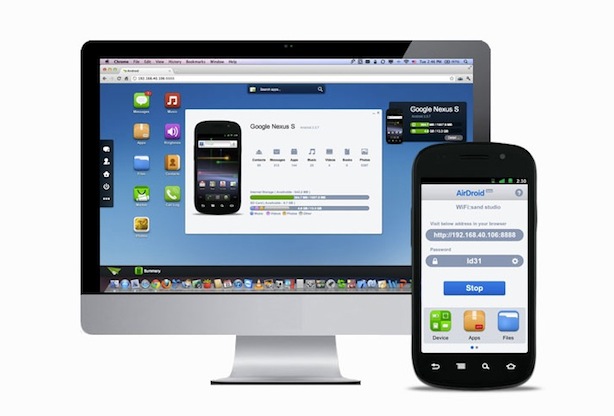
Удаленное управление контактами телефона с помощью Аирдроид
С помощью сервиса удаленного управления смартфоном AirDroid вам не составит труда совершать и стандартные операции с телефоном – звонить, писать сообщения и работать с контактами. Более подробно об этом:
- Конечно функции, которые предлагает приложение не настолько новаторские как может показаться на первый взгляд, но удобства все же присутствуют в удаленном управлении телефона. Так, например, Вы можете полностью управлять контактами в телефоне – удалять, переименовывать, изменять и полностью распоряжаться списком номеров. Это особенно удобно в тех случаях, когда количество контактов, которые необходимо изменить достаточно большое. На андроиде, это делать неудобно, да и займет такая процедура много времени. Для тех кому нужно привести в порядок свою телефонную книгу, подобное приложения просто находка.
- Кроме того, Вы можете писать, читать и отправлять сообщения, с легкостью прикреплять файлы, ММС, важные документы, работа с которыми опять же ограничивает Вас маленьким экраном смартфона и другое.
- А также, функция звонка и управления журналом вызовов.
На первый взгляд – не так уж и много возможностей, но только вспомните, как иногда неудобно отрываться от монитора для звонка или просмотра смс. А здесь все удобно помещается на мониторе компьютера и не мешает.
Удаленная установка приложений Play Market на андроид телефон или планшет
Все мы привыкли к простой процедуре установки приложений на телефон с помощью сервиса Play Market. не стоит также забывать о возможность скачивания приложений и игр на ваш компьютер с помощью нашего уже очень популярного эмулятора. Но вариантов существует на много больше и как раз программа AirDroid одна из тех, которая расширяет этот спектр.
Например, Вы можете установить любое приложение или игру на компьютер, после чего скинуть ее на свой телефон.
Кроме того, в Интернете, на различных сайтах расположено в свободном доступе большое количество хороших и качественных игр, которые на Play Market’е имеют достаточно высокую цену. Обычно файлы для скачивания подобных имеют формат apk – простой архив-файл для телефонов. С помощью программы AirDroid, Вы можете распаковывать эти и похожие файлы на компьютере не прикасаясь к телефону, тем самым устанавливая любые приложения, которые пожелаете.
Если устройство не принимает файл, тогда возможно в настройках безопасности телефона, необходимо отключить фильтр, которые не позволяет скачивать файлы с “Неизвестных источников”, он так и называется. Просто ставите галочку напротив этого поля и все.
При использовании приложения Аирдроид, следует помнить, что передача данных через этот сервис ограничена 100 МБ в день, поэтому необходимо смотреть на вес программ и файлов, которыми Вы обмениваетесь между устройствами. Для расширения лимита, можно приобрести premium-аккаунт на 1 ГБ, это что касается использования программы через мобильный Интернет, для Wi-Fi подключения лимита нет.
101 способ подключить андроид к компьютеру
И пусть этих способов на самом деле гораздо меньше, но цифра получилась замечательная.
Помимо управление контактами и вызовами, программа удаленного доступа к смартфону, позволяет проделывать любые действия с файлами на устройстве. Система отображает память андроида в компьютере как флешку, поэтому Вы можете удалять, устанавливать, скачивать, вырезать любые файлы, которые находятся в телефоне.
Самый старый способ подключения андроид устройства к компьютеру (через USB кабель, который шел с вашим телефоном в комплекте), не всегда удобен: тут и драйвера новые запрашиваются, и вирусов боитесь да и кабель куда то запропастился. А air droid уже подключен и дает возможность быстро и просто перебросить нужные файлы (будь то txt, doc, pdf файлы, apk или даже фильмы) на ваш телефон.
Просто нажимаем на ярлык “Файлы” в браузере и запускаем стандартный сервис работы с папками и файлами, вроде “Поисковика” или “Total Commander’а”. Теперь вы можете работать с внутренней памятью телефона также, как если бы он был флешкой, подключенной к компьютеру.
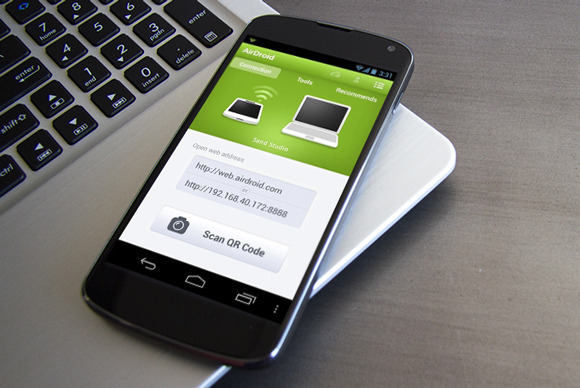
Как использовать андроид как вебкамеру
Как мы уже указали ранее, через Ваш компьютер можно не только осуществлять звонок с телефона и слышать что происходит вокруг, но и четко видеть, с помощью камеры.
Удаленное подключение к камере телефона через Интернет
Удаленно слежение доступно пользователям за 2$ в месяц или за 20$ в год, при покупке премиум аккаунта. Это действительно немного, учитывая количество возможностей, которые перед вами открываются благодаря простой функции. Вы можете видеть, что происходит возле телефона (используя обе камеры и подсветку) из любой точки мира через Интернет соединение, общаться с близкими, смотреть что происходит дома, пока вас нет, следить за маленьким ребенком и многое другое.
Удаленное подключение к камере через WI-FI
Если же Вы используете одну сеть, тогда функция абсолютно бесплатна. Но даже ограничения одной сети трудно недооценить, родители могут использовать приложения для своих детей, которые находятся в другой комнате. Люди, которые теряют свой телефон в четырех стенах, всегда могут найти андроид, конечно если он не лежит камерой вниз, но и тогда можно переключиться на фронтальную камеру и много других ситуаций.
В приложении AirDroid нажимаете на ярлык изображающий камеру и пользуйтесь этой функцией когда Вам удобно.
Как найти потерянный или украденный андроид телефон
Приложение AirDroid помогает владельцам смартфонов находить потерянное устройство. Конечно, оно не рассчитано на подобные действия, и некоторые функции уступают другим программам, но тем не менее, может помочь Вам в поисках.
После установки приложения следуем указаниям для настройки: выбираем Функции / Настройки / Найти телефон / Активировать сейчас / ОК. Когда соединение будет установлено, через ярлык “Найти телефон” вы получите доступ к карте и сможете видеть на ней месторасположение своего андроид смартфона. Количество функций в данном разделе небольшое, но в подобной ситуации каждую из них сложно переоценить:
Удаленное управление андроид
Смартфоны и планшеты в современном мире используются повсеместно, и многие владельцы не расстаются с ними ни на минуту. В машине, общественном транспорте, баре, очереди в магазине и практически везде можно видеть людей со смартфонами. Большая часть современных «умных телефонов» работают под управление операционной системы Android, выпущенной компанией Google.
Ежедневно десятки тысяч телефонов и планшетов теряются или воруются по всему миру. За счет постоянного подключения большинства таких устройств к интернету, мобильной сети и GPS, создатели операционной системы разработали дополнительные средства безопасности. С их помощью можно отследить местоположение смартфона, удаленно его заблокировать и произвести другие действия. На операционной системе iOS за это отвечает функция « », а на Android «Удаленное управление».
Как настроить удаленное управление на Android
Чтобы утерянный смартфон можно было найти или заблокировать, необходимо предварительно произвести настройки безопасности на самом устройстве. От пользователя Android требуется согласие на постоянную передачу данных о нем. Необходимо изменить следующие параметры:
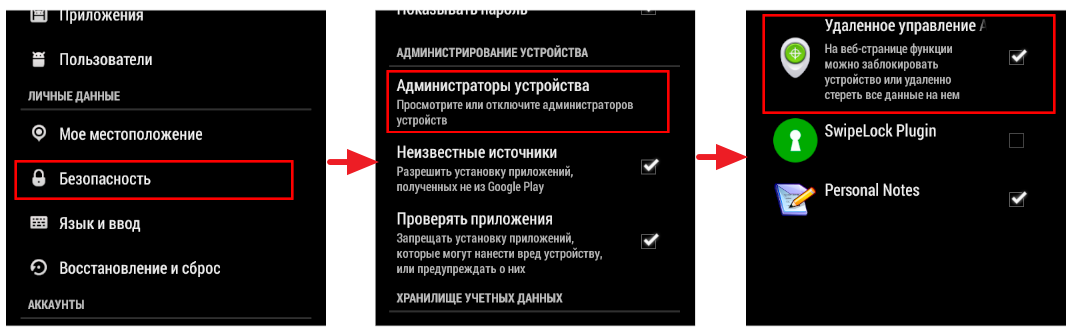
Обратите внимание: На некоторых телефонах и планшетах под управлением Android удаленное управление активировано по умолчанию.
Как найти смартфон на Android
Если удаленное управление на искомом устройстве включено, его можно будет найти с любого другого компьютера, смартфона или планшета, подключенного к интернету. Делается это за счет синхронизации аккаунта Google, в который устройство передает информацию о своем местоположении. Чтобы узнать, где находится утерянный смартфон на Android, нужно сделать следующее:
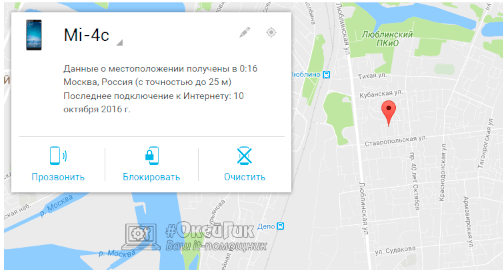
Обратите внимание: В верхнем левом углу карты имеется возможность переключаться между устройствами, если их несколько привязано к одному аккаунту от Google.
Удаленное управление Android
С помощью функции удаленного управления устройством на Android можно не только определить его местоположение, но и послать ряд других сигналов смартфону или планшету.
5 лучших приложений для удаленного доступа к компьютеру с iPad
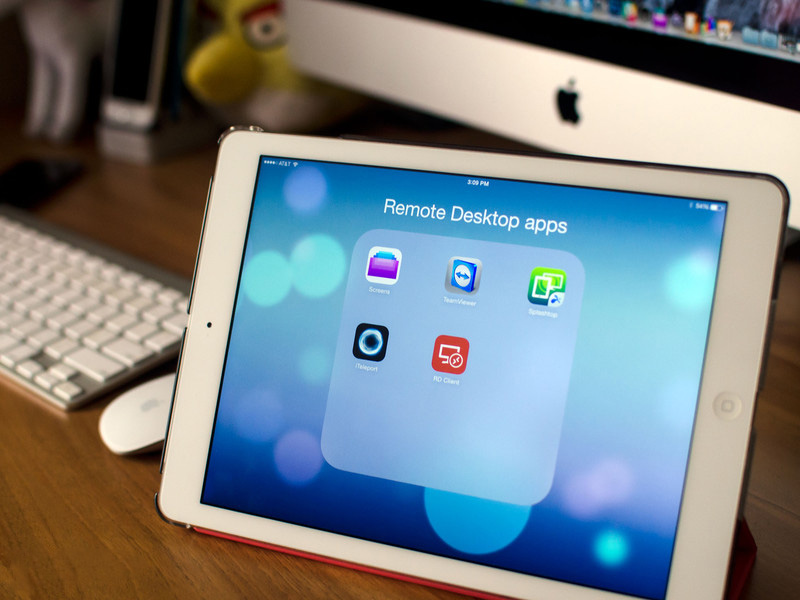
Ситуации, когда вам срочно нужно получить удаленный доступ к компьютеру случаются не часто. Но, когда это все-таки происходит, лучше быть подготовленным.
В Telegram-канале «Лайфхакер» только лучшие тексты о технологиях, отношениях, спорте, кино и многом другом. Подписывайтесь!
В нашем Pinterest только лучшие тексты об отношениях, спорте, кино, здоровье и многом другом. Подписывайтесь!
С помощью приложений для удаленного доступа можно передать с компьютера файлы, дописать начатое письмо или даже работать с документами в Microsoft Office. В этой статье мы посмотрим на пятерку лучших приложений для удаленного доступа к компьютеру.
Screen VNC
Screen VNC — это самое простое приложение в сегодняшнем списке. Все, что нужно сделать, это установить его на iPad и компьютер. Оно само найдет связанный девайс и подключится к нему. Есть поддержка горячих клавиш, трэкпада, AirPlay и многого другого.
Screen VNC поддерживает iCloud, а это означает, что вы сможете работать с компьютером с любого iOS устройства с данным Apple ID. Поддерживаются Mac, Windows и Linux.

Цена: 1790 рублей





TeamViewer: Remote Control
Конечно же, главным преимуществом TeamViewer является то, что программа абсолютно бесплатна. Также имеется доступ к нескольким экранам, пробуждение устройства по сети, что позволяет иметь доступ к компьютеру даже когда он выключен.
Если вам не нужны специфические функции, то TeamViewer — это лучшее приложение для персонального использования. Он достаточно функционален и не ударит по карману.






Splashtop 2 Remote Desktop
Splashtop 2 — одно из самых гибких и настраиваемых приложений для удаленного доступа. Если вам необходимы только базовые функции, то программа обойдется в $19,99. Однако доступ к более специфическим функциям, таким, как, к примеру, джойстик для игр, открывается с помощью встроенных покупок.
Splashtop 2 — это самое функциональное приложение среди подобных, однако поддерживает только Mac и PC. Кстати, сейчас оно продается с большой скидкой!

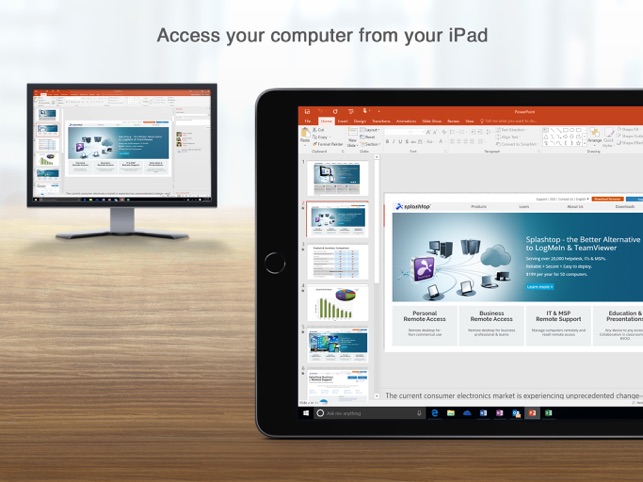
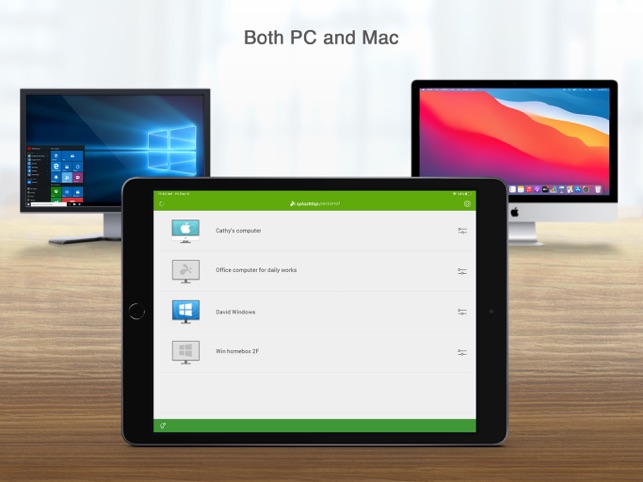

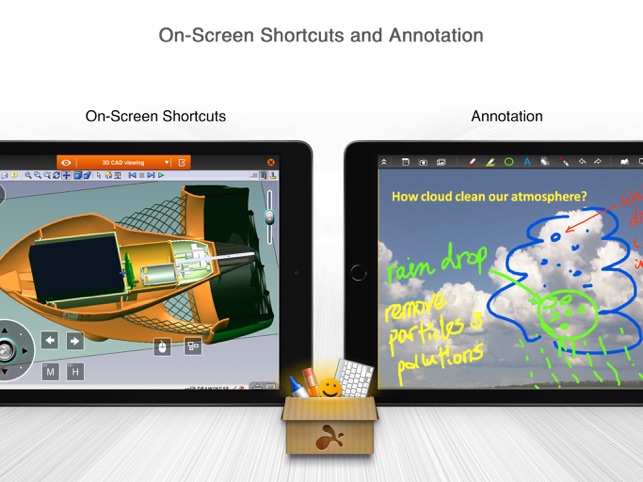

iTeleport Remote Desktop
iTeleport — еще одна очень мощная утилита для удаленного управления компьютером. Имеется поддержка Bluetooth-клавиатур, SSH-протокол безопасности и поддержка неограниченного количества девайсов одновременно.
Создавать акканут не нужно, доступ осуществляется с помощью аккаунта в Google. iTeleport является самой дорогой программой в нашем списке и помимо iOS-клиента, который стоит $24,99, вы также можете приобрести Mac версию для доступа к другим компьютерам с Mac за $29,99.
Microsoft Remote Desktop
Microsoft Remote Desktop — это официальная утилита от Microsoft, которая позволяет управлять компьютером на Windows с помощью iPad. Имеется поддержка всех функций и жестов, которые доступны в Windows 8. Приложение абсолютно бесплатно, однако, разумеется, не имеет поддержки Mac и Linux компьютеров.
Источник http://pro-ipad.com/instruktsii/dopolnitelno/udalennoe-upravlenie.html
Источник http://ilyarm.ru/remote-access-to-the-tablet-remote-interaction-of-android-and-a-personal-computer.html
Источник http://lifehacker.ru/5-luchshix-prilozhenij-dlya-udalennogo-dostupa-k-kompyuteru-s-ipad/
Источник